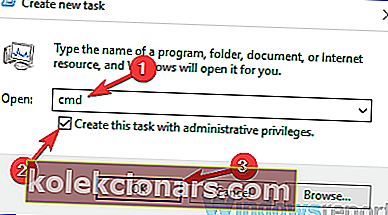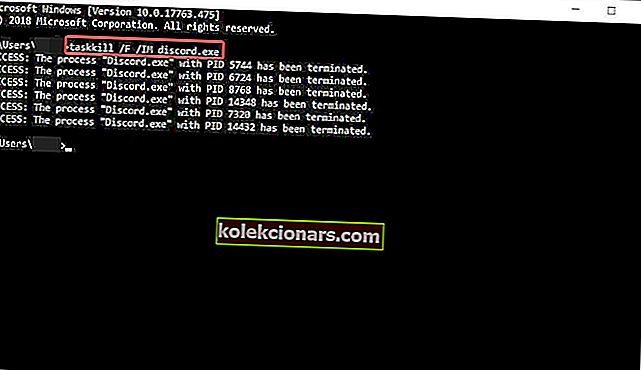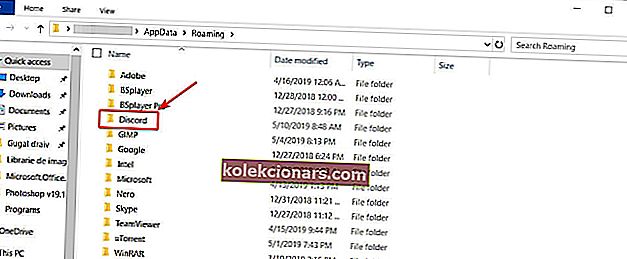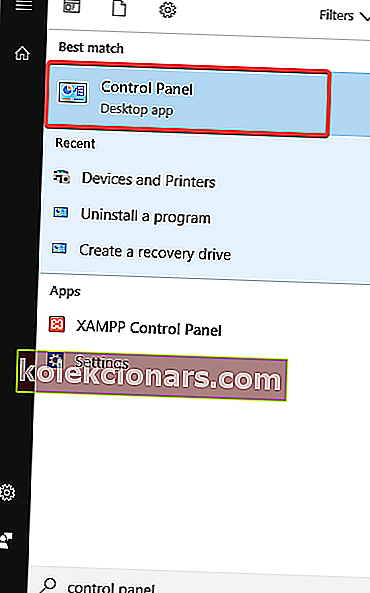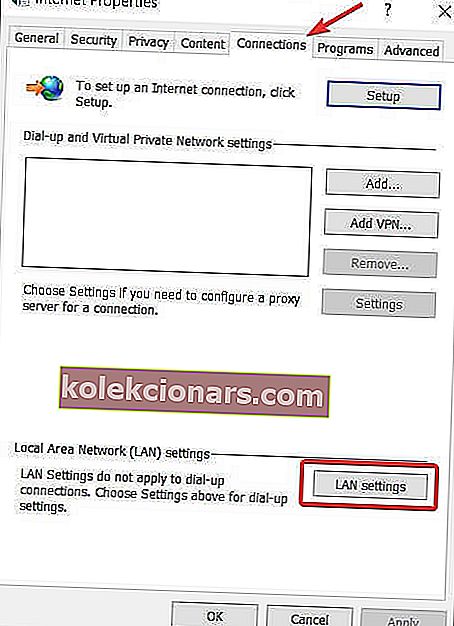- Discord je ena izmed najbolj priljubljenih igralnih platform VOIP na svetu. Toda od časa do časa se pojavljajo posebne težave in težave s povezavo so nekatere najpogostejše.
- V tem priročniku smo sestavili seznam rešitev, ki so delovale za številne uporabnike in bodo zagotovo delovale tudi za vas.
- Za dodatna navodila priporočamo tudi zaznamek našega vozlišča za odpravljanje težav Discord.
- Če ste igralec igre in želite prebrati več o fascinantnem svetu video iger, obiščite naše Gaming Hub.
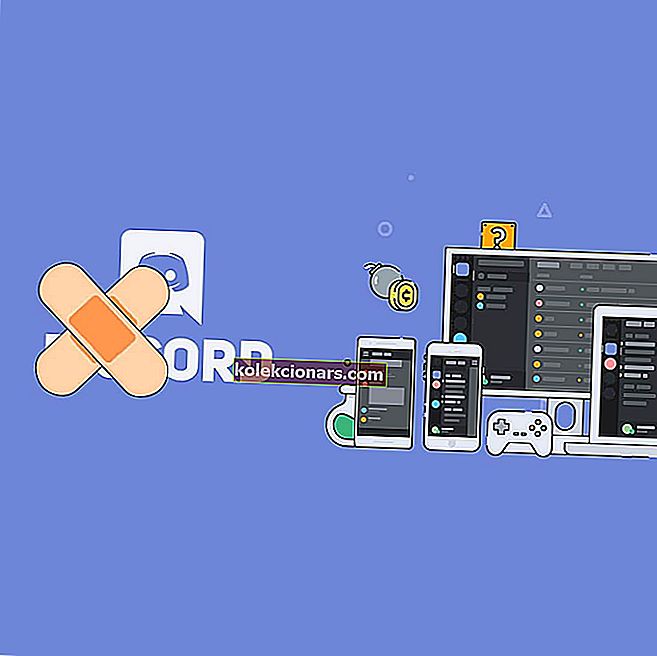
Kljub odlični razvojni ekipi, ki stoji za Discordom, se nekateri posebni kar naprej pojavljajo. Stalne posodobitve in dokaj hitri popravki napak ne rešijo vedno težave, kot je to danes.
Najbolj zanimiv problem, ki preganja razvijalce aplikacije, je, da se Discord ob zagonu ne odpre. Veliko uporabnikov se je že pritožilo v zvezi s to težavo in vsak dan jih je več.
S tem v mislih smo sestavili seznam rešitev, ki so sčasoma delovale za številne uporabnike in bi morale delovati tudi za vas.
Kaj lahko storim, če se Discord v operacijskem sistemu Windows 10 ne odpre? To lahko hitro rešite z ubijanjem naloge Discord. Težavo pogosteje povzroči prejšnja seja, ki ni bila pravilno zaprta. Če s tem težave ne odpravite, počistite AppData in LocalAppData in preverite svoje pooblaščence.
Če želite to narediti, sledite spodnjim preprostim korakom.
Neskladje se ne odpre v operacijskem sistemu Windows 10 [FIX]
- Ubijte nalogo Discord
- Počistite AppData in LocalAppData
- Preverite svoje pooblaščence
- Drugi splošni popravki
1: Ubijte nalogo Discord
- Pritisnite Windows tipko + R .
- Vnesite cmd in kliknite V redu .
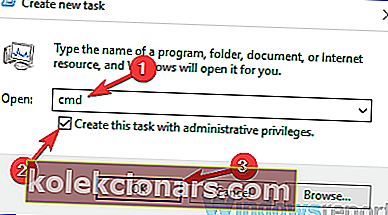
- V okno cmd vnesite taskkill / F / IM discord.exe .
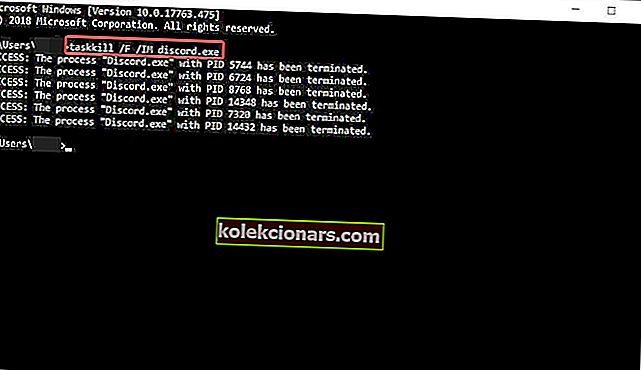
- Po končanem postopku znova zaženite Discord.
Zdaj bi moralo vse delovati v redu. Poleg tega lahko isto storite z upraviteljem opravil: pritisnite Ctrl + Alt + Del> izberite Task Manager> v upravitelju opravil poiščite Discord> kliknite nanj> kliknite End Task> ponovno zaženi Discord.
Ali Discord še naprej zmrzuje? Tukaj je opisano, kako to trajno popraviti
2: Počistite AppData in LocalAppData
- Zaprite Discord z zgornjo raztopino.
- Pritisnite tipko Windows + R in vnesite % appdata% . Nato pritisnite Enter .

- V novem oknu, ki se odpre , poiščite mapo Discord in jo izbrišite.
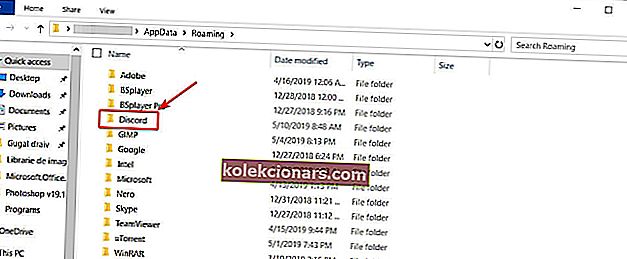
- Ponovno zaženite Discord.
Zdaj lahko postopek za čiščenje LocalAppData ponovite tako, da v koraku 2 vnesete% localappdata% namesto% appdata%.
Namestitev razdora ni uspela v sistemu Windows 10? Tako ga popravite
3: Preverite pooblaščence
V mnogih primerih se Discord v sistemu Windows 10 ne more odpreti zaradi omrežij VPN. Torej, če uporabljate posredniški strežnik ali VPN, se to morda zgodi, da se vaša aplikacija ne odpre. Če želite onemogočiti strežnik proxy, sledite korakom:
- V iskalno polje sistema Windows vnesite Nadzorna plošča in pritisnite Enter .
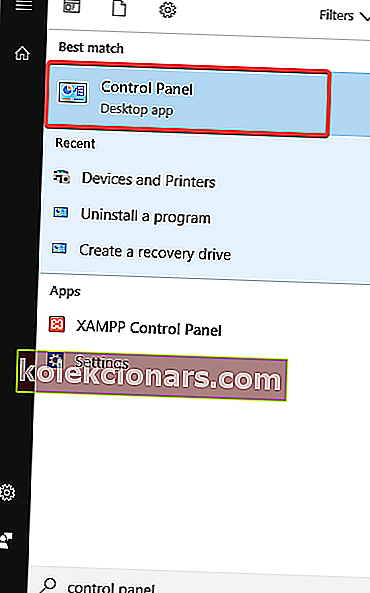
- Kliknite Omrežje in internet> Internetne možnosti .
- Pojavilo se mora okno z lastnostmi v internetu . Kliknite zavihek Povezave .
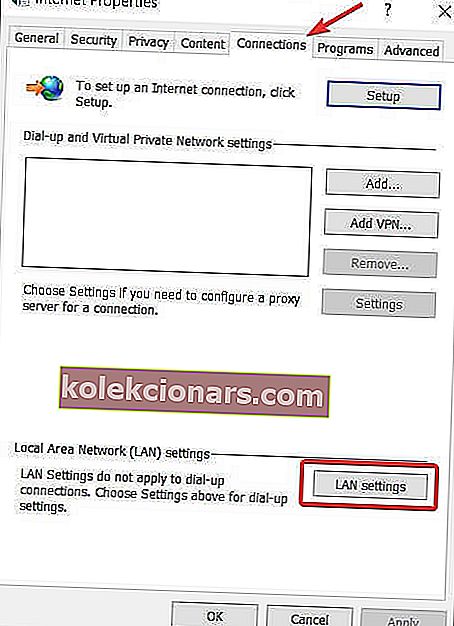
- V razdelku z nastavitvami lokalnega omrežja (LAN) kliknite Nastavitve LAN .
- V razdelku Proxy strežnik počistite polje Uporabi proxy strežnik za LAN .

- Kliknite V redu in nato Uporabi .
- Ponovno zaženite Discord.
Zdaj bi problem moral izginiti.
4: Drugi splošni popravki
- Prepričajte se, da je vaš sistem posodobljen.
- Posodobi Discord. V nekaterih prijavljenih primerih je bilo to vse, kar je bilo potrebno.
- Datum in čas sistema Windows nastavite na Samodejno. V nekaterih primerih je to delovalo. Z desno tipko miške kliknite datum in uro v spodnjem desnem kotu zaslona> Prilagodi datum / čas> Samodejno nastavi čas.
- Odprite spletno različico Discord. Nekateri uporabniki so poročali, da uporaba spletne različice ponastavi sejo Discord v aplikaciji Windows 10. Zaženite Discord v računalniku> če se aplikacija ne more odpreti, pojdite na spletno različico in se prijavite s svojimi poverilnicami, nato pa mora aplikacija Windows 10 Discord pravilno delovati.
- V skrajnem primeru odstranite in znova namestite Discord.
Upam, da vam je ena od ponujenih rešitev pomagala, da se vrnete na pravo pot. Ne pozabite pustiti drugih vprašanj, ki jih imate, v spodnjem oddelku za komentarje.
Pogosta vprašanja: Preberite več o Discord
- Zakaj Discord v mojem računalniku ne deluje?
Razlog za to so lahko poškodovane sistemske datoteke, težave z internetno povezavo, nepravilne nastavitve proxyja ali nastavitve požarnega zidu. Ta priročnik vam bo pokazal, kako diagnosticirati in odpraviti neskladje.
- Je Discord trenutno navzdol?
Občasno se lahko pojavijo neskladja. Pojdite na uradno stran stanja Discord in preverite, ali storitev ne deluje. Če gre, potem ima vaša stranka težave.
- Ali lahko ugotovite, ali vas je kdo blokiral na Discordu?
Ni natančne metode za preverjanje, ali vas je blokiral drug uporabnik družbe Discord. Če jih vaša neposredna sporočila ne dosežejo, to ne pomeni nujno, da so vas blokirali. Oglejte si naš vodnik za odpravljanje te natančne težave.
Opomba urednika: Ta objava je bila prvotno objavljena maja 2019, od takrat pa je bila prenovljena in posodobljena aprila 2020 zaradi svežine, natančnosti in celovitosti.